2021年09月30日
ミキサーの改良 その2
たたくスタッフです。
前回吹くスタッフがご紹介した「シーンメモリー」以外にも、ミキサーの改良点がいくつかあります。
 キャレット移動、パート選択
キャレット移動、パート選択
ミキサー上にマウスカーソルを移動すると、カーソルが上下の矢印になる場所があります。
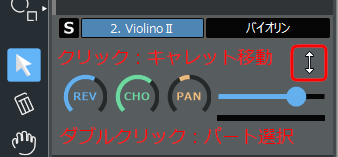
前回吹くスタッフがご紹介した「シーンメモリー」以外にも、ミキサーの改良点がいくつかあります。
 キャレット移動、パート選択
キャレット移動、パート選択ミキサー上にマウスカーソルを移動すると、カーソルが上下の矢印になる場所があります。
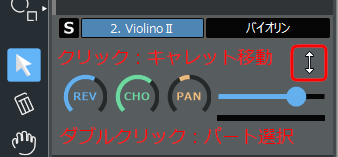
この状態でクリックすると、このパートにキャレットが移動します。
ダブルクリックするとパートが選択されます
 キャレットパート表示
キャレットパート表示
キャレットがあるパートの左側に灰色のラインを表示するようになりました。
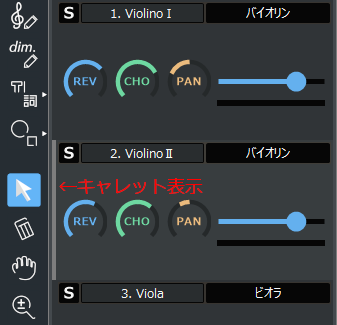
地味ですが、ステップ入力やリアルタイム入力の対象パートがミキサーで確認できます。
 キーボードで値変更
キーボードで値変更
マウスをダイヤルやスライダーの上に移動すると、枠が表示されます。
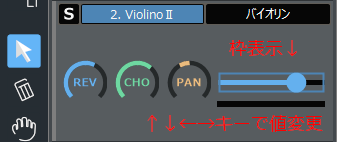
この状態でキーボードの上下左右の方向キーで値を変更できます
左右キーで1ずつ、上下キーではまとめて値が増減します。
 パートのキー表示
パートのキー表示
パートにキーが設定されている場合は、パート名の表示部分にキーを表示します。
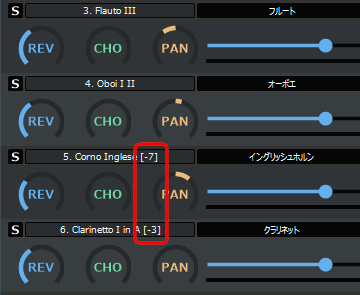
各パートに設定されたキーが一目で確認できますョ
ダブルクリックするとパートが選択されます

 キャレットパート表示
キャレットパート表示キャレットがあるパートの左側に灰色のラインを表示するようになりました。
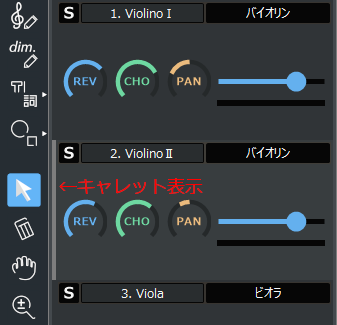
地味ですが、ステップ入力やリアルタイム入力の対象パートがミキサーで確認できます。
 キーボードで値変更
キーボードで値変更マウスをダイヤルやスライダーの上に移動すると、枠が表示されます。
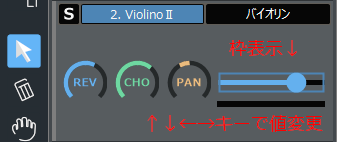
この状態でキーボードの上下左右の方向キーで値を変更できます

左右キーで1ずつ、上下キーではまとめて値が増減します。
 パートのキー表示
パートのキー表示パートにキーが設定されている場合は、パート名の表示部分にキーを表示します。
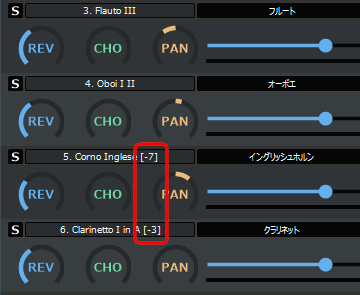
各パートに設定されたキーが一目で確認できますョ

Posted by スコメスタイルスタッフ at 10:00
│スコメZEROの新機能







